Il existe un problème courant dans le système d’exploitation Windows où lorsque l’utilisateur essaie d’installer un programme ou un logiciel est confronté à une erreur, “La fonctionnalité que vous essayez d’utiliser se trouve sur une ressource réseau qui n’est pas disponible, cliquez sur OK pour réessayer ou entrez un autre chemin d’accès à un dossier contenant le package d’installation ».
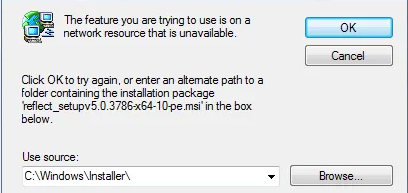
Ressource réseau indisponible Windows 10 peut vous empêcher d’installer et même de désinstaller des programmes, mais l’utilisateur a signalé que l’erreur se produisait le plus souvent lors de l’installation. Cela peut être un bogue avec le service d’installation de Windows ou un autre problème sous-jacent.
Une autre raison pour laquelle cela peut se produire est qu’un fichier d’installation défectueux ou que la version du logiciel que vous essayez d’installer n’est pas compatible avec votre système d’exploitation. Par conséquent, vous devez vérifier les propriétés de votre système et télécharger la version logicielle correspondante.
Méthode 1 : Vérifier le service Windows Installer
Étape 1 : Ouvrez RUN en appuyant sur Windows + R sur le clavier.
Étape 2 : Tapez service.msc et appuyez sur Entrée.
Étape 3 : Recherchez le programme d’installation de Windows dans la liste donnée.
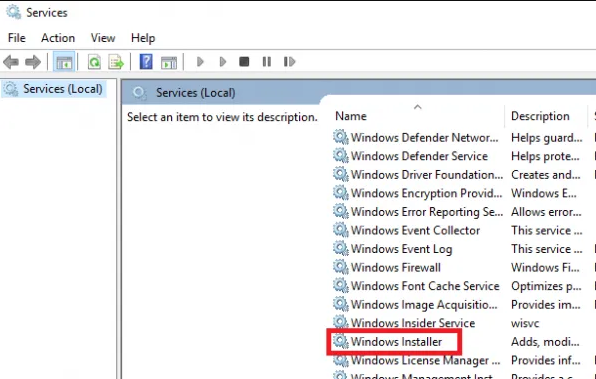
Étape 4 : Vérifiez si le service est activé ou désactivé.
Étape 6 : Si le service est désactivé, double-cliquez sur la liste et modifiez le type de démarrage en automatique ou manuel.
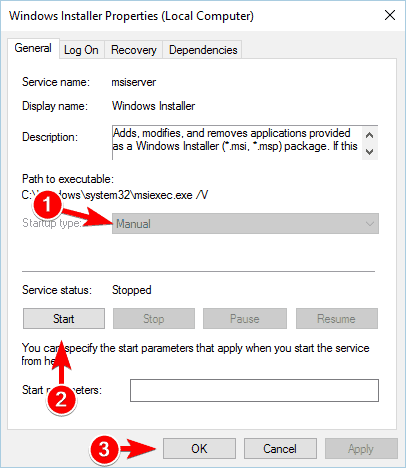
Méthode 2 : Installer et exécuter l’utilitaire de résolution des problèmes de Windows
Windows a créé un outil de dépannage spécial pour rechercher et corriger les erreurs d’installation ou de désinstallation. Par conséquent, vous devez télécharger l’outil de dépannage de Windows Installer à partir du site Web officiel de Microsoft.

Étape 1 : Suivez les instructions à l’écran pour installer le programme téléchargé.
Étape 2 : Ouvrez l’outil de dépannage et choisissez où vous rencontrez des problèmes (installation ou désinstallation).
Étape 3 : Attendez que le dépanneur s’exécute et suivez les instructions à l’écran si vous y êtes invité.
Méthode 3 : modifier le registre à l’aide de l’éditeur de registre
Faites toujours une sauvegarde de vos fichiers de registre avant d’y apporter des modifications. Si les fichiers du registre sont manquants, cela peut avoir un impact énorme sur la stabilité du système.
Étape 1 : Appuyez sur Win + R pour ouvrir la boîte de dialogue RUN.
Étape 2 : Tapez regedit et cliquez sur OK.
Étape 3 : Accédez au chemin suivant
HKEY_LOCAL_MACHINE\SOFTWARE\Classes\Installer\Products
Étape 4 : Parcourez manuellement chaque liste du dossier et recherchez le nom du logiciel sous « ProductName ».
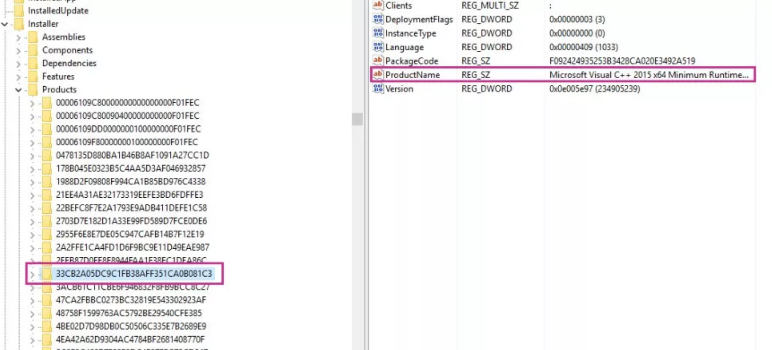
Étape 5 : Si vous trouvez des entrées, cliquez avec le bouton droit de la souris et choisissez Exporter dans chacune d’entre elles.
Étape 6 : Maintenant, faites un clic droit et choisissez Supprimer.
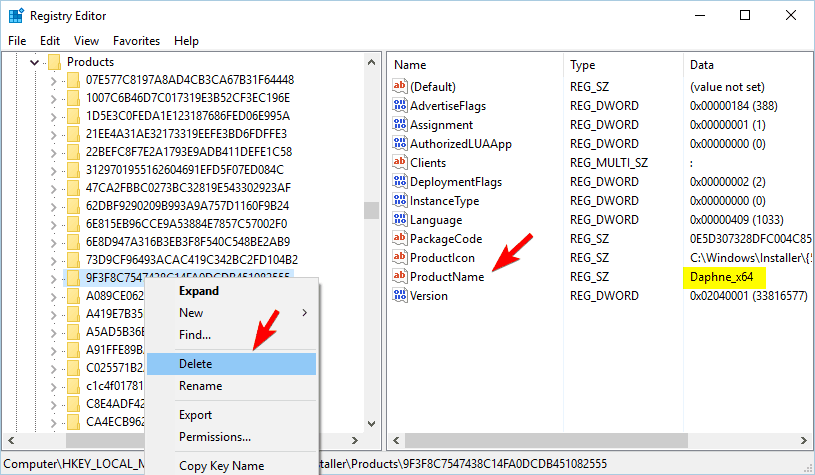
Redémarrez votre ordinateur pour enregistrer les modifications que vous avez apportées. Réexécutez le programme d’installation et vérifiez s’il fonctionne.
Méthode 4 : réparer le logiciel
Étape 1 : Ouvrez le Panneau de configuration à partir du menu Démarrer.
Étape 2 : Allez maintenant dans Programme et fonctionnalités.
Étape 3 : Sélectionnez le programme qui vous semble problématique et choisissez l’option Modifier ou Réparer.
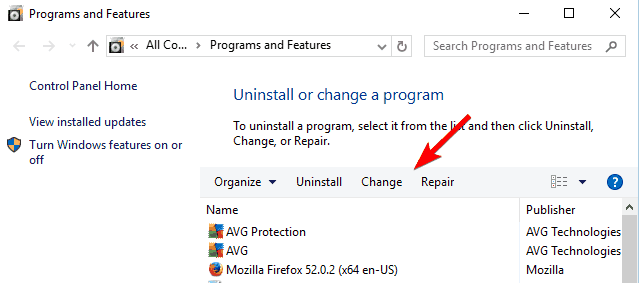
Étape 4 : Pour terminer le processus, suivez les instructions si vous y êtes invité.
Cette méthode n’est pas applicable partout, certains programmes peuvent prendre en charge cette fonctionnalité et d’autres non. Le seul problème est de trouver le programme qui cause cette erreur.
Méthode 5 : Mettez à jour vos pilotes
Les pilotes obsolètes sont la cause de bon nombre de ces erreurs et causent des bogues et des problèmes. La mise à jour régulière de vos pilotes peut vous donner une certaine assurance contre ces erreurs et bogues.
Le téléchargement et l’installation manuels du pilote peuvent prendre beaucoup de temps et d’agrégation. Par conséquent, nous vous suggérons d’utiliser un logiciel dédié. Notre solution de pilote vous offre un moyen fiable et simple de mettre à jour facilement tous vos pilotes. Notre solution de pilote utilise un algorithme avancé pour vous assurer d’obtenir les pilotes les plus récents et les plus stables à partir des sources les plus fiables.
⇓Télécharger Driver Easy maintenant⇓
Ressource réseau indisponible Le problème de Windows 10 est assez facile à rencontrer et est signalé par de nombreux utilisateurs. Pour cette raison, nous vous avons fourni toutes les méthodes et instructions pour vous permettre de suivre et de résoudre votre problème.